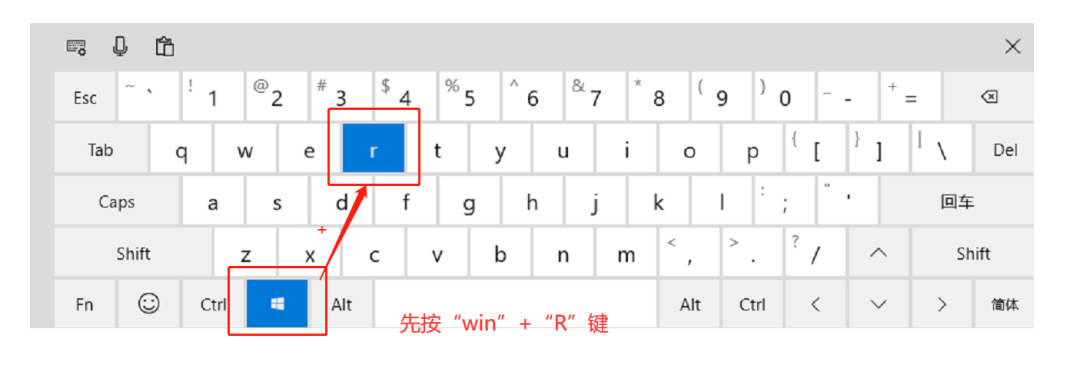ventoy “PE系统“安装包下载及安装教程,纯净pe系统安装
ventoy PE系统安装包下载及安装教程,ventoy PE系统是一个小巧且安装便捷的纯净pe系统。
1.知识兔下载ventoy“PE系统”制作工具。
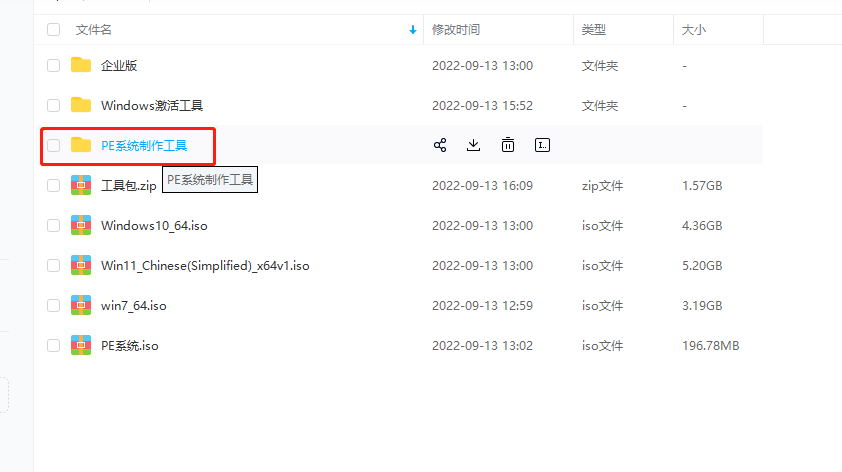
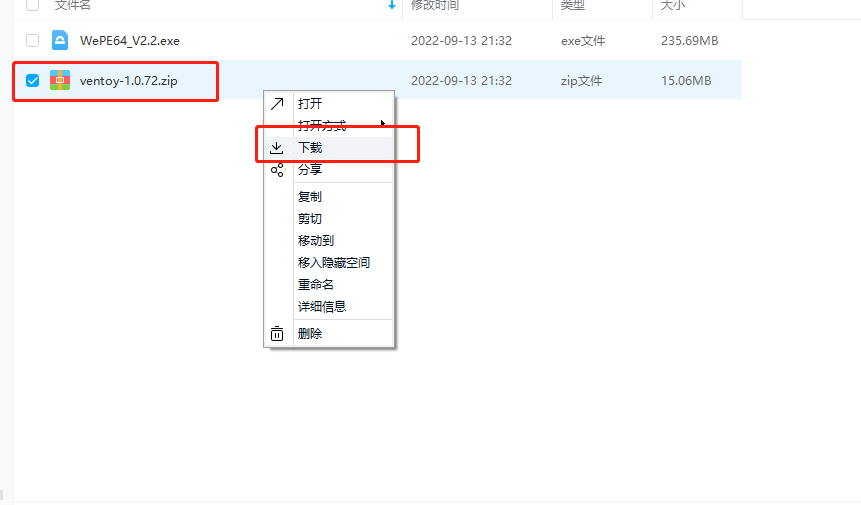
2.下载需要安装的系统(根据自己情况下载).
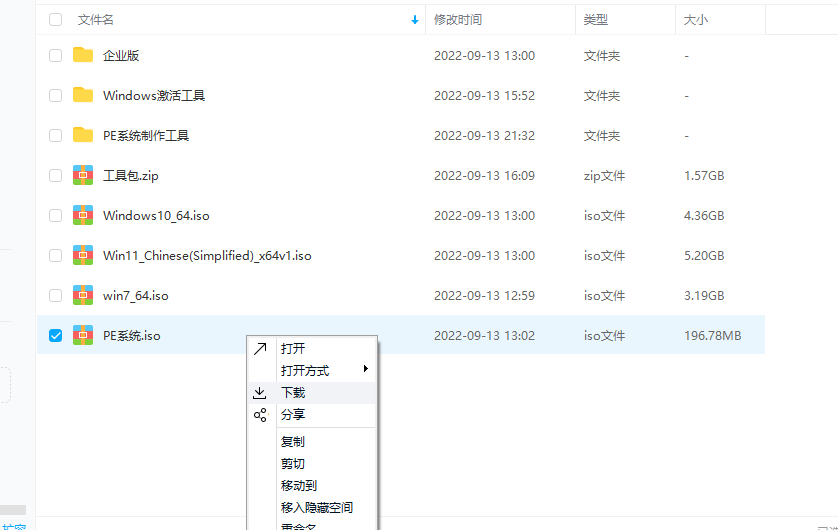
3.将下载的“ventoy-1.0.72”压缩包,右键“解压到ventoy-1.0.72\”。
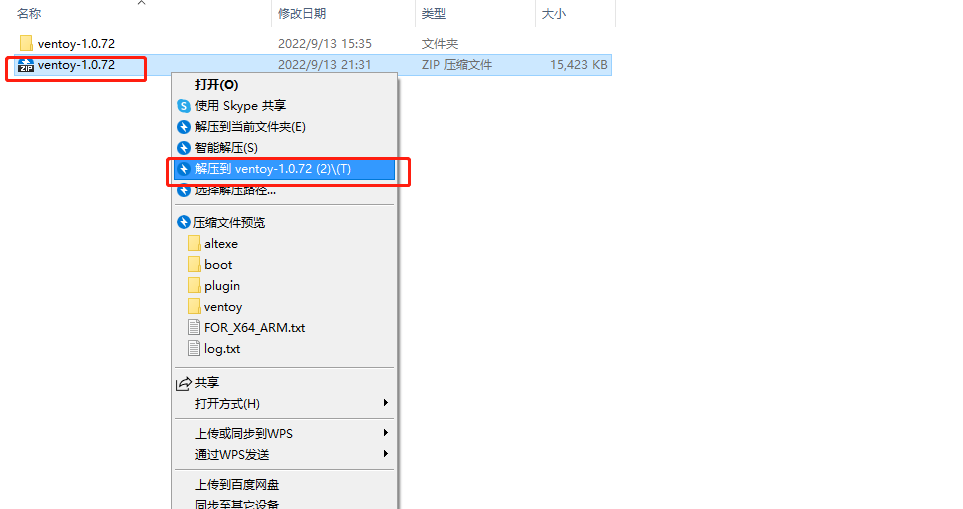
4.双击“ventoy-1.0.72”文件夹打开。
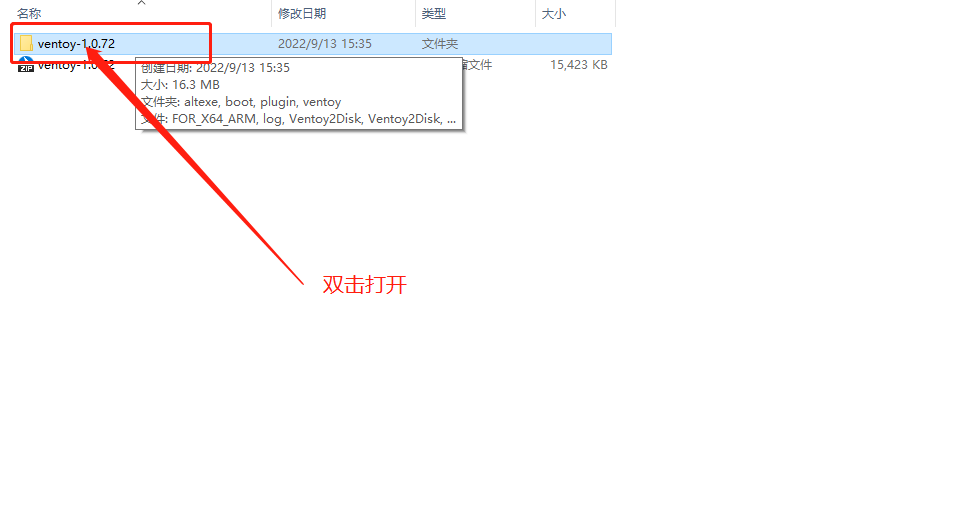
5.右键“以管理员身份运行”。
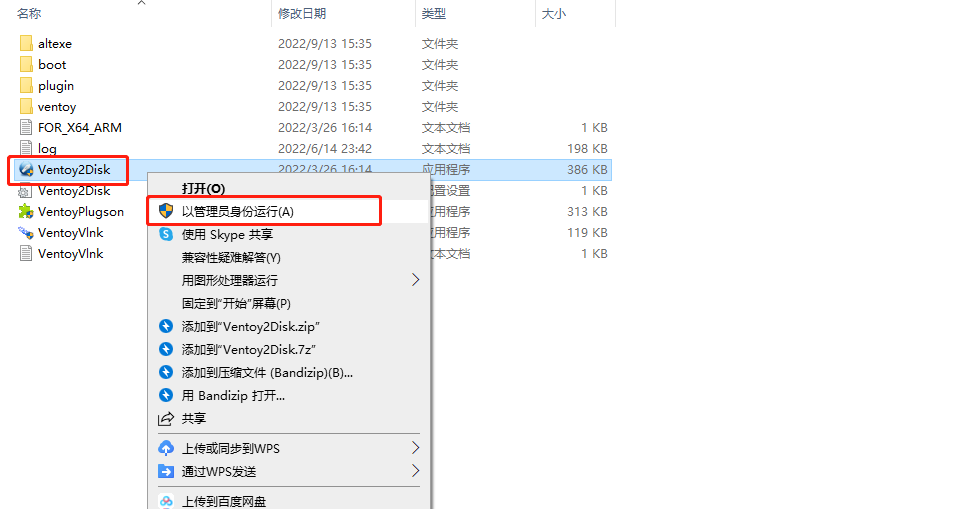
6.选择分区类型(或者默认)。
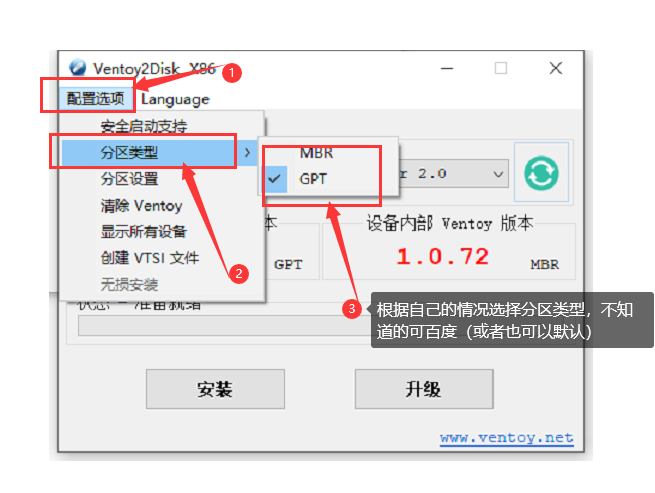
7.确认U盘(不要安装错U盘了),点击“安装”。
注:会格式化U盘,安装前请先备份U盘的文件到其它地方。
”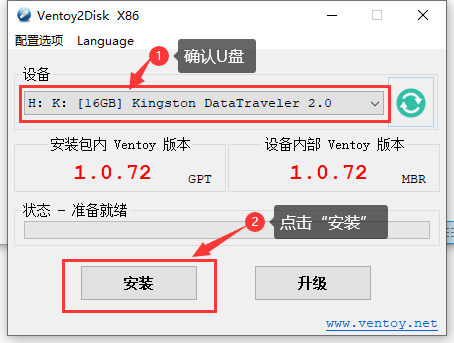
8.根据提示确认,稍等片刻等待安装完成。(安装完成后应该会有两个盘)
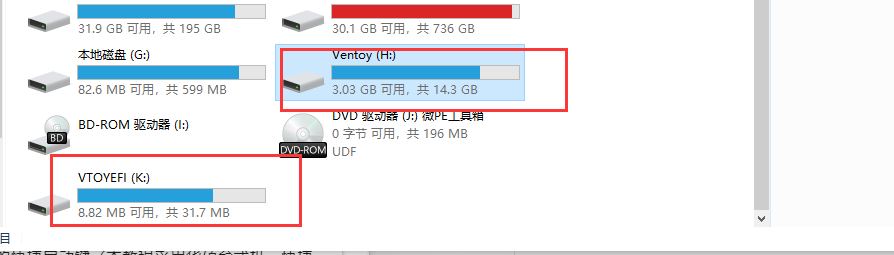
9.选择要安装的系统,右键复制(以win10、微pe系统为例)
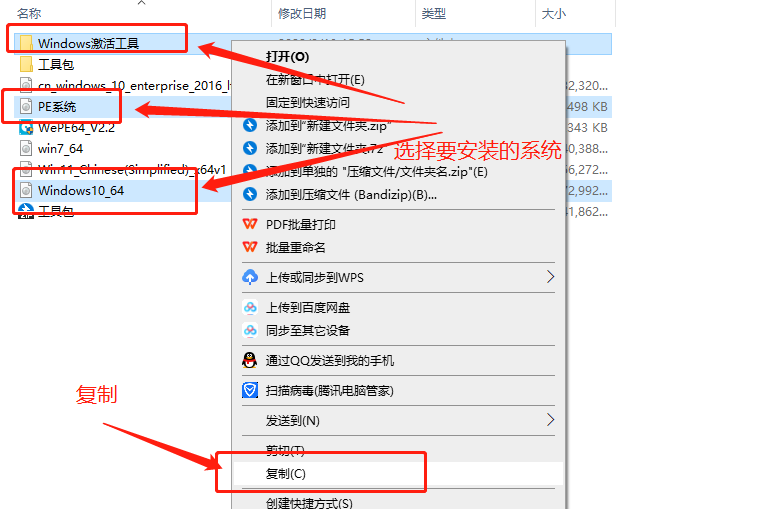
10.双击打开刚制作pe系统的U盘。
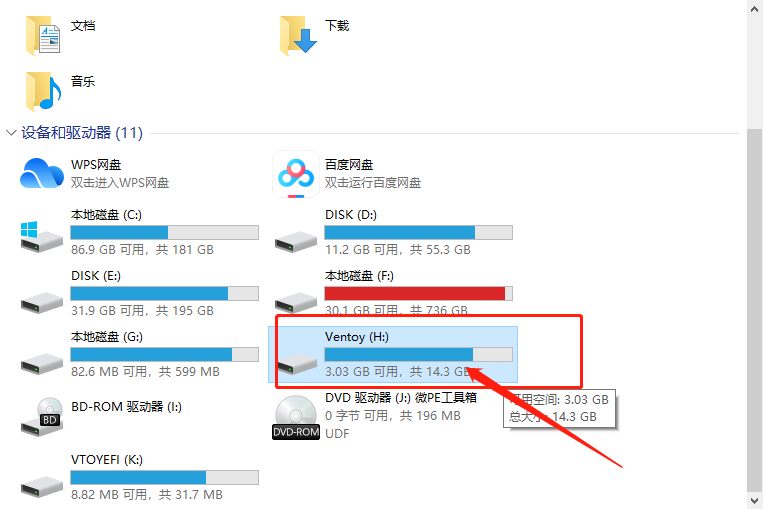
11.右键粘贴到U盘的主目录。
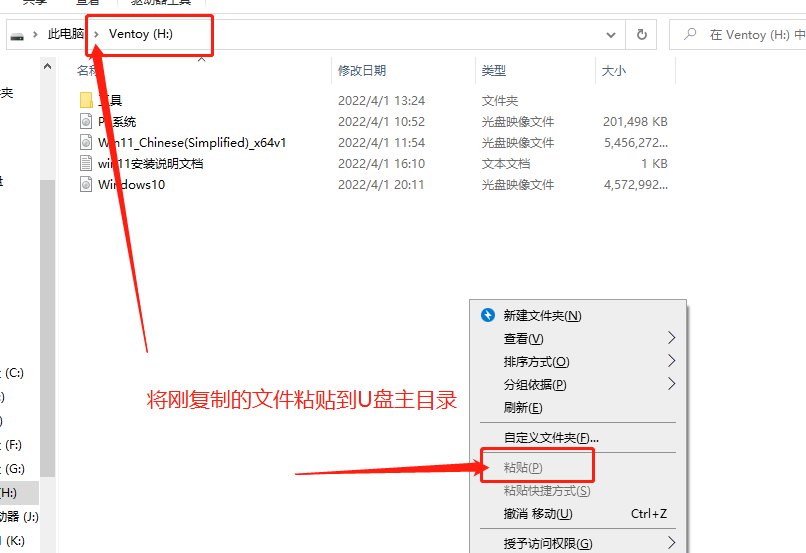
12.(我这里是win10、win11、微pe)PE系统U盘制作完成。
注意:系统文件(.iso文件)一定要放在U盘下的根目录。
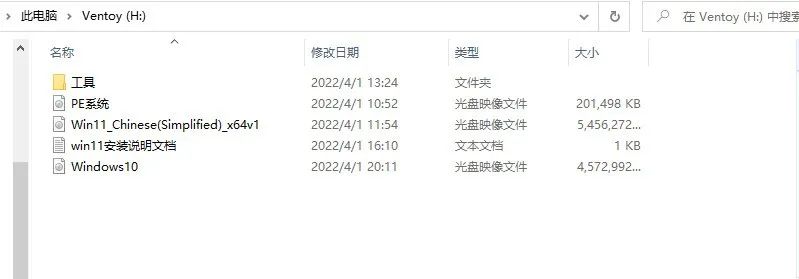
13.插入U盘重启电脑(或关闭电脑,插入U盘,启动电脑),连续按下快捷启动键(根据自己电脑主板情况,以华硕主板为例,不断按下“F8”)。
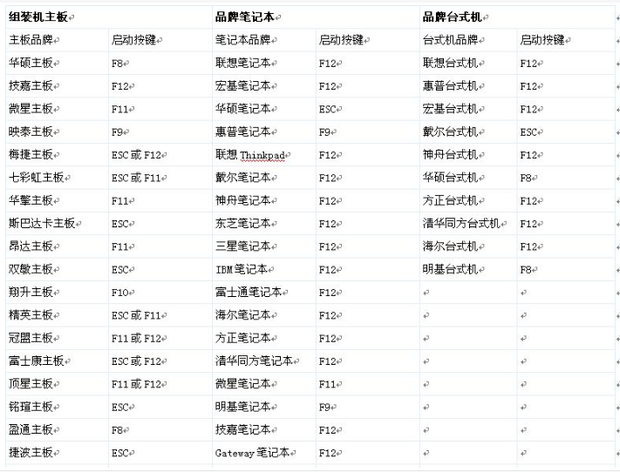
14.启动后的界面(界面的系统列表为你复制到U盘根目录的系统),选择你要安装的系统根据提示进行安装即可(选择PE系统会直接进入PE系统,选择其它系统将进入系统安装)。
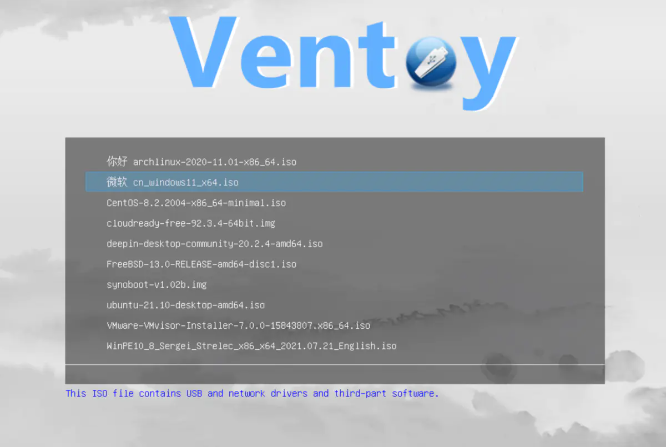
下载仅供下载体验和测试学习,不得商用和正当使用。